Tabla de Contenido
![]() Sobre el autor
Sobre el autor
![]() Artículos Relacionados
Artículos Relacionados
-
-
-
-
Mi computadora fue atacada por un virus desconocido el otro día y las particiones perdieron, pero antes he tenido guardadas algunas fotos preciosas que he tomado durante las vacaciones con mi familia, por eso tengo que conseguirlos de nuevo, ¿ qué voy a hacer y si me da oportunidad para recuperar partición perdida? ¡Ayúdeme y miles gracias!
Instrucciones
Generalmente la partición es algo muy necesario al utilizar la computadora guardando nuestros datos. Desempeña una base de datos para almacenar y transferir datos en el ordenador. Divide la memoria o el almacenamiento masivo en las secciones aisladas.
Sin embargo, las particiones en disco duro o unidad de disco lógica se pueden perder o no pueden ser reconocidas a veces al usar el ordenador por eliminación accidental, formateo o ataque de virus. La partición puede ser reconocida por el sistema o no depende de la tabla de particiones, si ésta ha sido destruida o la partición ha sido borrada por accidente, no va a ver la partición que necesita en su PC. De hecho la partición no se pierde en realidad. Pero para la gente que no tiene muchos conocimientos sobre ordenador, el recuperar particiones perdidas no es una cosa sencilla e incluso muy complicada al contrario. En este momento una herramienta de recuperación de datos fácil de usar es bastante necesario para restaurar las particiones perdidas en disco duro o una unidad de disco lógica. Y el software EaseUS Data Recovery Wizard va a resolver tal problema:
- Recuperar archivos perdidos desde particiones pedidas, borradas o desaparecidas.
- Multi-Disco disco soportado- Realizar recuperación de partición NTFS / FAT en todas unidades de disco IDE, EIDE, SCSI y SATA.
Recuperar partición perdida con software EaseUS Data Recovery Wizard
Se trata de una herramienta profesional de restauración de datos, desarrollada por la empresa EaseUS, y recién actualizada a la última versión 9.8. Es totalmente segura y eficaz para rescatar todo tipo de escenarios de pérdida de datos. Además le permite recuperar bastantes tipos de datos, como documentos, imágenes, vídeos, audios, carpetas y correos electrónicos, etc. A descargarlo ahora, le ofrece un demo gratis de 30 días, no le hará decepcionado sin falta. Siga la siguiente guía a recuperar partición perdida.
Tasa de recuperación 99,7%
Descarga segura y gratuita
Guía detallada a restaurar los datos de particiones perdidas
Paso 1. Seleccione la partición donde ha perdido datos y pulse en el botón "Buscar datos perdidos". Si ha perdido partición, simplemente seleccione la Partición Perdida que se muestra en el software.

Paso 2. Primero EaseUS Data Recovery Wizard va a hacer un escaneo rápido para encontrar los archivos borrados. Después de que finalice, se iniciará un escaneo profundo de forma automática para encontrar más archivos perdidos. Si ha encontrado los archivos que desea en el resultado del escaneo rápido, puede detener el escaneo profundo ahorrando tiempo.
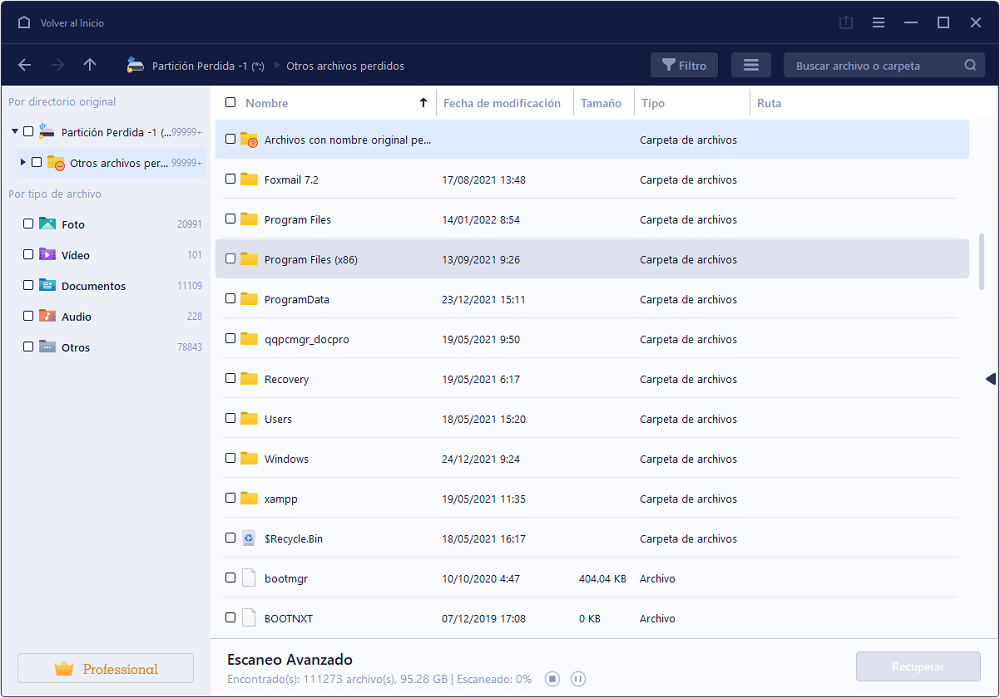
Paso 3. Cuando termina el escaneo profundo, puede buscar lo que desee por varias maneras que se detallan en la siguiente captura. Marque aquellos archivos que desee recuperar y haga clic en el botón "Recuperar" para recuperarlos de una vez. En el último paso debe elegir una ubicación diferente en lugar de la partición original para evitar la sobreescritura de datos.

Trucos que le ayudan a encontrar los archivos deseados fácilmente:
Filtro: una forma rápida para buscar archivos deseados por diferentes tipos.
Búsqueda personalizada: buscar directamente el nombre o el tipo del archivo.
Archivos RAW: buscar archivos que pierden nombres o rutas.
Tasa de recuperación 99,7%
Descarga segura y gratuita
Cómo recuperar partición eliminada en Windows 10
Es accesible y simple emplear EaseUS Data Recovery Wizard para recuperar datos de la partición eliminada, pero no la partición entera. Sin embargo, si quiere deshacer la partición de una unidad de disco duro o un disco duro externo, debe recurrir a la otra pieza del fantástico producto de EaseUS llamado EaseUS Partition Recovery. Está diseñado exclusivamente para recuperar particiones borradas o perdidas.
Paso 1: Ejecute EaseUS Partition Recovery en su PC.
Seleccione el disco o dispositivo donde ha perdido la(s) partición(es), haga clic en "Analizar" para continuar.
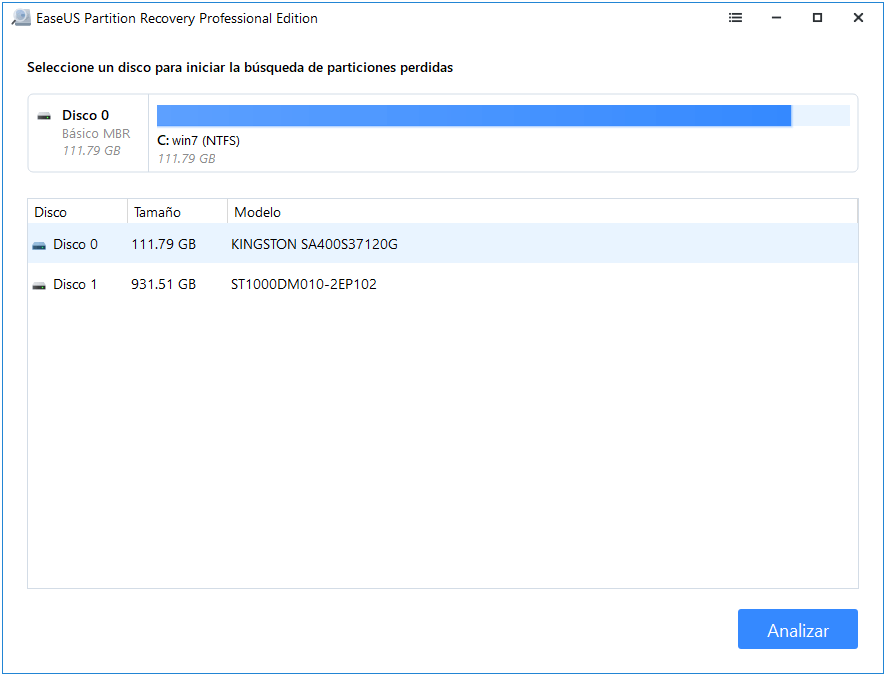
Paso 2: Espere a que el proceso de escaneo se complete.
Deje que el programa escanee el disco seleccionado y encuentre la(s) partición(es) perdida(s).

Paso 3: Previsualice y restaure la(s) partición(es) perdida(s).
Haga doble clic en la partición que está marcada como "Perdida" con "Buena" capacidad de recuperación.

Previsualice el contenido de la partición perdida. Haga clic en "Aceptar" y haga clic en "Proceder" para comenzar a restaurar la partición perdida.
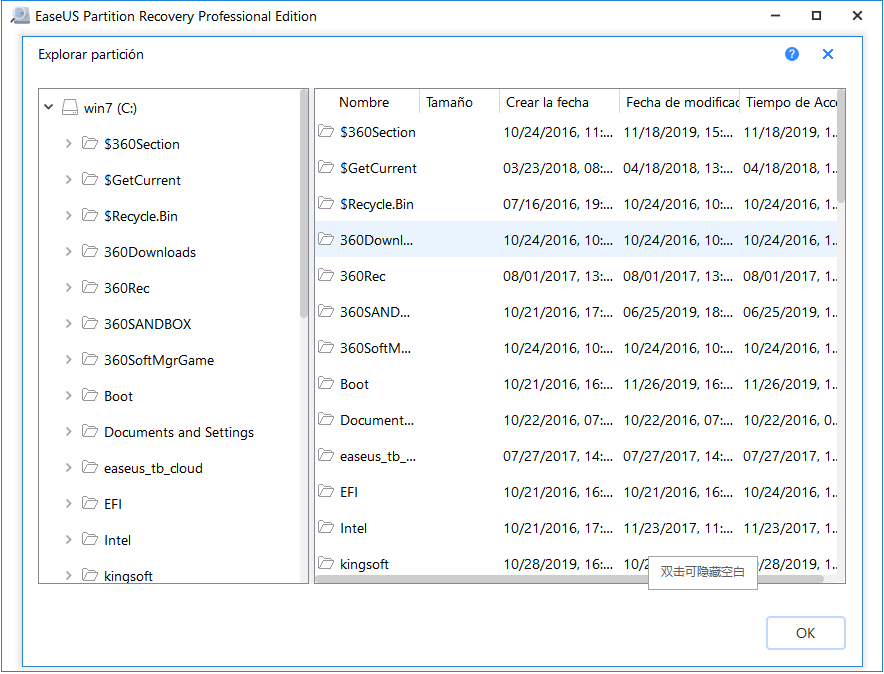
Paso 4: Haga clic en "Recuperar ahora" para finalizar el proceso de recuperación de la partición
Nota: Si el programa le advierte de que hay un conflicto, primero haga una copia de seguridad de la partición listada con los datos esenciales en un disco duro externo. Luego ejecute la operación final para restaurar su partición perdida.
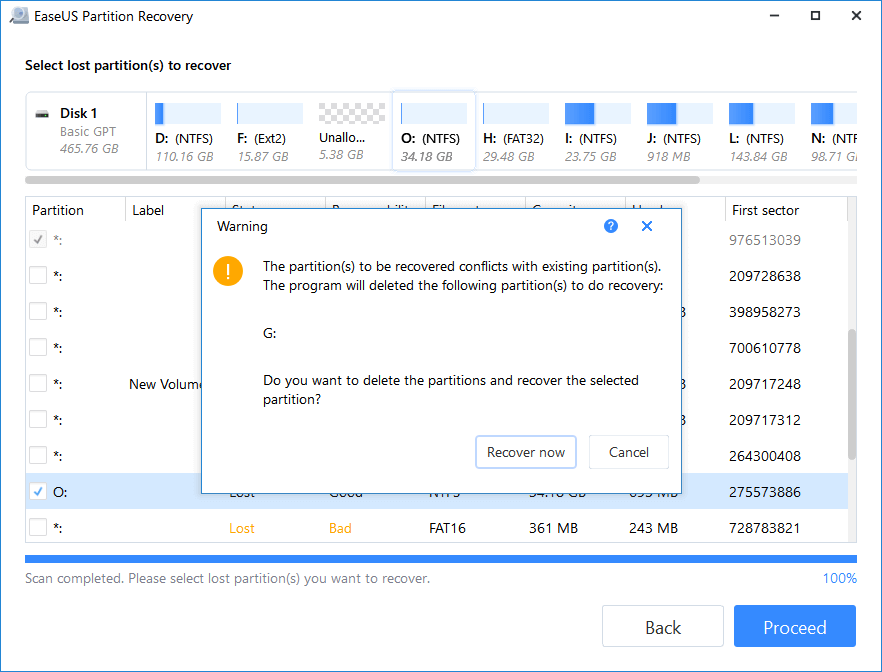
Características impresionantes de EaseUS Partition Recovery:
- Software de recuperación de particiones intuitivo y fácil de usar, no requiere experiencia en TI
- Escanea rápidamente y muestra la lista de archivos borrados en poco tiempo
- Soporta todo tipo de particiones incluyendo volúmenes FAT, NTFS, Ext2 y Ext3
- Ofrece la función de recuperación de particiones Raw
- Es perfectamente compatible con Windows 10/8.1/8/7/Vista/XP/Server
Más consejos sobre la recuperación de particiones eliminadas
Por lo general, la partición es un elemento necesario para el funcionamiento de un ordenador y para guardar los datos en él. Es como una base de datos para guardar, almacenar y transferir datos en el ordenador. Divide la memoria o el almacenamiento masivo en secciones independientes.
Sin embargo, la partición en el disco duro local o el disco duro externo puede ser perdido o no puede ser reconocido cuando operamos la computadora para la eliminación por error, el formato, o el ataque de virus.
Causas comunes de pérdida/borrado de particiones
- Borrado accidental: puede borrar por error un volumen entero cuando intenta limpiar una partición específica
- Tabla de particiones corrupta: la tabla de particiones puede ser dañada por un virus o por operaciones de disco defectuosas, lo que puede llevar a la pérdida de una partición.
- Fallo de alimentación: un repentino corte de energía puede hacer que la partición sea inaccesible.
- Sectores defectuosos: Si la partición tiene sectores defectuosos, no podrá ser reconocida por su ordenador.
- Actualizaciones: las actualizaciones modifican el disco duro.
- Repartición: cuando se reparticiona el disco duro, se eliminan todas las particiones existentes.
¿Por qué se puede restaurar una partición eliminada?
Normalmente, cuando se elimina una partición, el sistema borra la asignación a esa ubicación en el disco duro, permitiendo que el segmento de memoria se sobrescriba según sea necesario. Sin embargo, mientras esta parte del disco permanezca inalterada, todavía existe la posibilidad de utilizar la utilidad de recuperación de particiones para recuperarlas.
Cuantas más veces utilice su ordenador, más probable será que esta parte del disco duro se sobrescriba con nuevos datos. Por lo tanto, cuando encuentre que falta una partición, deje de usar el disco duro inmediatamente. Puede restaurar al instante la partición perdida con la ayuda de un programa profesional de recuperación de particiones.
Haga copia de seguridad por adelantado para evitar la pérdida de la partición
Si desea una forma de recuperar la partición de una manera que no borre su contenido más reciente, el mejor método sería una copia de seguridad de imagen completa regular de su disco duro o disco duro externo. Hacer copia de seguridad por adelantado es la forma más efectiva de recuperar la partición eliminada. Incluso puede simplemente habilitar la funcionalidad de Historial de Archivos o Copia de Seguridad de Windows en su ordenador con Windows para hacer una copia de seguridad de los archivos automáticamente.
Conclusión
En pocas palabras, esta página está escrita principalmente para las personas que desean recuperar archivos de datos de la partición eliminada en un disco duro, o un disco extraíble, como un disco duro externo. Puede utilizar EaseUS Data Recovery Wizard para restaurar los archivos de la partición perdida sin ninguna pérdida de datos. Y también presentamos un software de recuperación de particiones fácil de usar para recuperar particiones.
Sobre el autor
Con un interés en la redacción y la tecnología informática, Luna eligió trabajar como editora en EaseUS. Es una profesional de la recuperación de datos, restauración y copia de seguridad. Luna seguirá escribiendo y ayudándole a la gente a solucionar sus problemas.
Artículos Relacionados
-
![Luna]() Luna
2023/09/22
Luna
2023/09/22 -
¿Cómo Recuperar Datos de Partición Protectora GPT?
![Pedro]() Pedro
2024/05/29
Pedro
2024/05/29
-
Cómo Recuperar Archivos de Disco Dinámico
![Pedro]() Pedro
2024/05/29
Pedro
2024/05/29 -
Recuperación de Ext3/EXT2 | Cómo recuperar una partición de Linux en Windows
![Pedro]() Pedro
2024/05/29
Pedro
2024/05/29
